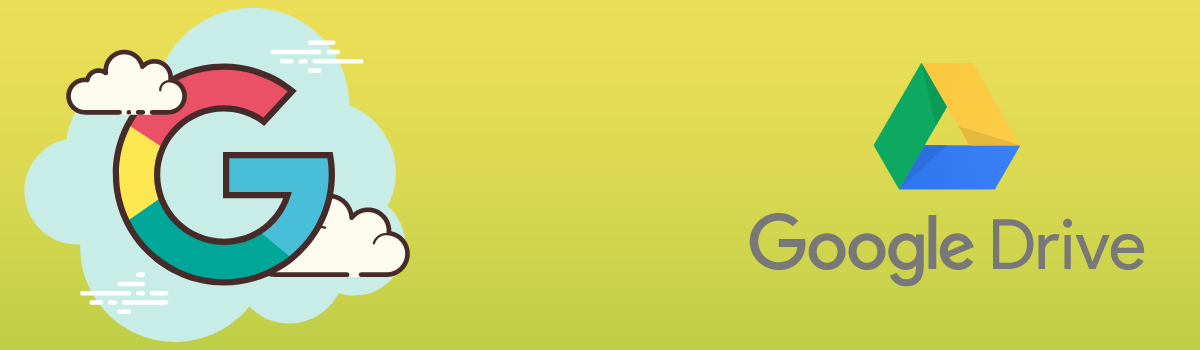5 Consejos para que uses Google Drive como te mereces
Si alguna vez has intentado mandar un montón de fotos por correo electrónico seguro que has visto un mensaje que dice algo parecido a “…como tu archivo pesa más de 25 mb, lo enviaremos por Google Drive…”, incluso puede que hayas leído el temido mensaje de “…tu espacio de almacenamiento en Drive está a punto de agotarse…”.
En esta noticia te contamos 5 consejos para que le saques el máximo provecho a este servicio de almacenamiento en la nube. Permite escribir y guardar documentos de texto, presentaciones, formularios, hojas de cálculo, imágenes, vídeos, etc. Y, además, posibilita compartir esos archivos con cualquier persona a través de un enlace. Puedes consultarlos en cualquier dispositivo…la pega de Google drive es que el almacenamiento gratuito que ofrece es bastante limitado.
Edita documentos sin conexión
Aprovecha el tiempo incluso cuando no tienes conexión a Internet y edita archivos de texto. Lo primero que debes hacer cuando estés conectado en un entorno seguro (nunca en una red pública) es descargarte la extensión de Chrome Documentos de Google sin conexión, que encontrarás en el siguiente enlace https://chrome.google.com/webstore/detail/google-docs-offline/ghbmnnjooekpmoecnnnilnnbdlolhkhi.
Si quieres ampliar información sobre esto, puedes consultar la ayuda oficial de Google https://support.google.com/drive/answer/2375012?hl=es&co=GENIE.Platform%3DDesktop.
Después, vete a la pestaña ‘Configuración’ en la parte superior derecha del panel y después haz clic en ‘General’ y activa la opción ‘Sin conexión’.
Convierte en editables imágenes o pdfs
Si necesitas pasar imágenes o documentos pdf a texto, puedes hacerlo desde el Drive sin necesidad de utilizar una herramienta externa. Solo tienes que hacer clic con el botón derecho del ratón sobre el archivo y, en el menú que se despliega, pinchar en “abrir con” y elegir Documentos de Google. Este truco es muy interesante cuando la imagen en cuestión lleva texto, ya que el sistema lo reconoce como tal y lo pega en el documento.
Búsqueda exhaustiva de documentos
Google Drive cuenta con un buscador avanzado que permite filtrar por tipo de documento, propietario del mismo, ubicación, fecha de modificación, etc.
Revisa el historial de cambios
Haz clic sobre el documento con el botón derecho de tu ratón y pincha en “Ver detalles”, te mostrará un cuadro con dos pestañas: detalles y actividad, en la segunda encontrarás el historial completo de cambios sobre ese documento, incluyendo los comentarios.
Chatea con las personas con las que compartes el archivo
Cuando compartas un documento de texto con Drive y lo estés consultando, pincha en el botón “chat” que verás en la parte superior derecha y podrás mantener una conversación con las otras personas que estén utilizando el documento en ese momento. Ten en cuenta que estas conversaciones no se guardan, por lo que, si quieres que algo quede en el documento, debes añadirlo como comentario.
Aprovecha estos consejos y sácale todo el partido a Google Drive. Si quieres más información sobre herramientas de Google, visita nuestra noticia https://dica.fundacionctic.org/noticias/consejos-para-aprovechar-google-calendar-en-tu-comercio.